Wix ajoute automatiquement des paramètres de référencement aux pages de votre site pour que les moteurs de recherche et les réseaux sociaux puissent
indexer et afficher vos pages dans les résultats de recherche.
Ces paramètres sont ajoutés à chacune de vos pages par défaut et sont basés sur les informations de votre site et les meilleures pratiques en matière de référencement.
Vous pouvez personnaliser les paramètres de référencement de votre page dans le panneau de référencement de vos pages.
Dans cet article, découvrez comment :
Optimiser les balises Title, les meta descriptions et les slugs d'URL de votre page
Wix ajoute automatiquement des
paramètres de référencement par défaut pour votre balise Title, votre meta description et le slug d'URL de votre page. Ces paramètres par défaut sont basés sur les éléments suivants :
- Balise Title : Le nom de votre page et le nom du site. Par exemple, « Accueil | Mon superbe site ».
- Meta description : La description de votre page.
- Slug d'URL (fin de l'URL de la page d'article) : Le nom de la page.
L'optimisation de ces paramètres de référencement peut améliorer le classement de votre moteur de recherche et générer du trafic vers votre site.
Apprenez à personnaliser les titres, les descriptions et les slugs d'URL de votre site pour :
Pages de votre site dans l'Éditeur Wix
- Accédez à votre Éditeur.
- Cliquez sur Pages et menu
 à gauche de l'Éditeur.
à gauche de l'Éditeur. - Cliquez sur l'icône Plus d'actions
 à côté de la page concernée.
à côté de la page concernée. - Cliquez sur Bases de référencement.
- Personnalisez l'un des paramètres de référencement suivants :
- Slug d'URL (dernière partie de l'URL de la page) : Ce texte est la dernière partie de l'URL de votre page. Vous ne devez le modifier que si cela est nécessaire pour refléter le contenu de votre page. Nous vous recommandons de faire en sorte qu'il soit court et facile à lire.
- Balise Title (titre dans les résultats de recherche) : Ajoutez une balise Title qui résume le contenu de la page. Saisissez votre balise Title telle qu'elle est censée apparaître sur les résultats des moteurs de recherche.
- Meta description (description dans les résultats de recherche) : Ajoutez une courte meta description du contenu de la page. Cette description aide les utilisateurs à décider si la page les concerne.
- Publiez votre site.
Pages de votre site dans l'Éditeur Studio
- Accédez à votre Éditeur.
- Cliquez sur Pages
 à gauche de l'éditeur.
à gauche de l'éditeur. - Cliquez sur l'icône Plus d'actions
 à côté de la page concernée.
à côté de la page concernée. - Cliquez sur Bases de référencement.
- Personnalisez l'un des paramètres de référencement suivants :
- Slug d'URL (dernière partie de l'URL de la page) : Ce texte est la dernière partie de l'URL de votre page. Vous ne devez le modifier que si cela est nécessaire pour refléter le contenu de votre page. Nous vous recommandons de faire en sorte qu'il soit court et facile à lire.
- Balise Title (titre dans les résultats de recherche) : Ajoutez une balise Title qui résume le contenu de la page. Saisissez votre balise Title telle qu'elle est censée apparaître sur les résultats des moteurs de recherche.
- Meta description (description dans les résultats de recherche) : Ajoutez une courte meta description du contenu de la page. Cette description aide les utilisateurs à décider si la page les concerne.
- Publiez votre site.
Pages d'articles Wix Boutique
- Accédez aux articles dans le tableau de bord de votre site.
- Cliquez sur l'article que vous souhaitez personnaliser.
- Cliquez sur Modifier les paramètres de référencement sous Marketing et référencement.
- Personnalisez l'un des paramètres suivants :
- Slug d'URL : Ce texte est la dernière partie de l'URL de votre page. Vous ne devez le modifier que si cela est nécessaire pour refléter le contenu de votre page. Nous vous recommandons de faire en sorte qu'il soit court et facile à lire.
Remarque : Vous pouvez personnaliser la structure de votre URL pour supprimer le préfixe « page-d'article » dans les paramètres de référencement de votre site. En savoir plus sur les paramètres de référencement - Rediriger automatiquement les visites de l'ancienne URL vers la nouvelle : Lorsque vous modifiez le slug d'URL d'une page d'article, vous pouvez laisser Wix rediriger automatiquement les visiteurs qui essaient d'utiliser l'ancienne URL vers la nouvelle URL. Vous pouvez également désactiver ce curseur et créer manuellement votre propre redirection.

- Balise Title : Ajoutez une balise Title qui résume ce qu'est l'article. Nous vous recommandons de donner des noms d'articles concis (maximum 60 caractères) qui aident les clients potentiels à comprendre l'article.
- Meta description : Ajoutez une courte meta description de votre article (maximum 156 caractères) Cette description aide les utilisateurs à décider si la page correspond à ce qu'ils recherchent.
- Cliquez sur Enregistrer.
Pages de catégories Wix Boutique
- Accéder aux catégories dans le tableau de bord de votre site.
- Sélectionnez la catégorie que vous souhaitez personnaliser.
- Cliquez sur Modifier les paramètres de référencement sous Marketing et référencement.
- Personnalisez l'un des paramètres suivants :
- URL Slug : Ce texte est la dernière partie de l'URL de votre page. Vous ne devez modifier cela que si cela est nécessaire pour refléter le contenu de votre page. Nous vous recommandons de le garder court et facile à lire.
- Rediriger automatiquement les visites de l'ancienne URL vers la nouvelle : Lorsque vous modifiez le slug d'URL d'une page de catégorie, vous pouvez laisser Wix rediriger automatiquement les visiteurs qui essaient d'utiliser l'ancienne URL vers la nouvelle URL. Vous pouvez également désactiver ce curseur et créer manuellement votre propre redirection.

- Balise detitre : Ajoutez une balise de titre qui résume la catégorie. Nous vous recommandons de donner des noms de catégorie concis (60 caractères maximum) qui aident les clients potentiels à comprendre la catégorie.
- Meta description : Ajoutez une courte meta description de votre catégorie (156 caractères maximum) Cette description aide les utilisateurs à décider si la page les concerne.
- Cliquez sur Enregistrer.
- Accédez au blog dans le tableau de bord de votre site.
- Sélectionnez le post de blog que vous souhaitez modifier.
- Cliquez sur Référencement dans la barre latérale gauche.
- Personnalisez l'un des paramètres de référencement suivants :
- Slug d'URL : Ce texte est la dernière partie de l'URL de votre page. Vous ne devez le modifier que si cela est nécessaire pour refléter le contenu de votre page. Nous vous recommandons de faire en sorte qu'il soit court et facile à lire.
- Balise Title : Ajoutez une balise de titre qui résume le contenu de la page. Saisissez votre balise Title telle qu'elle est censée apparaître dans les résultats des moteurs de recherche.
- Meta description: Ajoutez une courte meta description du contenu de la page. Cette description aide les utilisateurs à décider si le post de blog les concerne.
- Cliquez sur Publier.
- Accéder au blog dans le tableau de bord de votre site.
- Sélectionnez Catégories.
- Cliquez sur Modifier à côté de la catégorie que vous souhaitez modifier.
- Cliquez sur Modifier à côté de Paramètres de référencement.
- Personnalisez l'un des paramètres de référencement suivants :
- Slug d'URL : Ce texte est la dernière partie de l'URL de votre page. Vous ne devez le modifier que si cela est nécessaire pour refléter le contenu de votre page. Nous vous recommandons de faire en sorte qu'il soit court et facile à lire.
- Balise Title : Ajoutez une balise Title qui résume le contenu de la page de catégorie. Saisissez votre balise Title telle qu'elle est censée apparaître dans les résultats des moteurs de recherche.
- Meta description : Ajoutez une courte meta description du contenu de la page. Cette description aide les utilisateurs à décider si le post de blog les concerne.
- Fermez le panneau des paramètres de référencement.
- Cliquez sur Enregistrer.
Services Wix Réservations
Remarque : Les paramètres de référencement ne sont pas disponibles pour les pages de réservation qui
utilisent des iframes.
- Accédez aux services de réservation dans le tableau de bord de votre site.
- Sélectionnez le service que vous souhaitez modifier.
- Cliquez sur Modifier les paramètres de référencement sur le côté droit de la page.
- Personnalisez l'un des paramètres de référencement suivants :
- Slug d'URL : Ce texte est la dernière partie de l'URL de votre page. Vous ne devez le modifier que si cela est nécessaire pour refléter le contenu de votre page. Nous vous recommandons de faire en sorte qu'il soit court et facile à lire.
- Rediriger automatiquement les visites de l'ancienne URL vers la nouvelle : Lorsque vous modifiez le slug d'URL d'un service, vous pouvez laisser Wix rediriger automatiquement les visiteurs qui essaient d'utiliser l'ancienne URL vers la nouvelle URL. Vous pouvez également désactiver ce curseur et créer manuellement votre propre redirection.
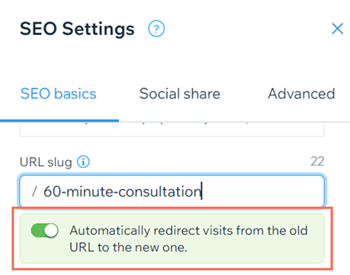
- Balise Title : Ajoutez une balise de titre qui résume le contenu de la page. Saisissez votre balise Title telle qu'elle est censée apparaître dans les résultats des moteurs de recherche.
- Meta description : Ajoutez une courte meta description du contenu de la page. Cette description aide les utilisateurs à décider si le service les concerne.
- Cliquez sur Enregistrer.
- Accédez aux programmes en ligne dans le tableau de bord de votre site.
- Cliquez sur l'icône Plus d'actions
 à côté du programme concerné dans l'onglet Publié ou l'onglet Brouillons.
à côté du programme concerné dans l'onglet Publié ou l'onglet Brouillons. - Sélectionnez Modifier les paramètres .
- Sélectionnez Référencement .
- Personnalisez l'un des paramètres de référencement suivants :
- Slug d'URL: Ce texte est la dernière partie de l'URL de votre page. Vous ne devez le modifier que si cela est nécessaire pour refléter le contenu de votre page. Nous vous recommandons de le garder court et facile à lire.
- Rediriger automatiquement les visites de l'ancienne URL vers la nouvelle : Lorsque vous modifiez le slug d'URL d'un programme en ligne, vous pouvez laisser Wix rediriger automatiquement les visiteurs qui tentent d'utiliser l'ancienne URL vers la nouvelle. Vous pouvez également désactiver ce curseur et créer manuellement votre propre redirection.
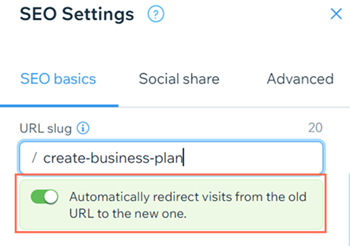
- Balise Title : Ajoutez une balise Title qui résume le contenu de la page. Saisissez votre balise Title telle qu'elle est censée apparaître dans les résultats des moteurs de recherche.
- Meta description : Ajoutez une courte meta description du contenu de la page. Cette description aide les utilisateurs à décider si le challenge correspond à ce qu'il recherchent.
- Cliquez sur Enregistrer.
- Accédez aux événements dans le tableau de bord de votre site.
- Cliquez sur l'icône Plus d'actions
 à côté de l'événement concerné.
à côté de l'événement concerné. - Sélectionnez Modifier les paramètres de référencement .
- Personnalisez l'un des paramètres de référencement suivants :
- Slug d'URL : Ce texte est la dernière partie de l'URL de votre page. Vous ne devez le modifier que si cela est nécessaire pour refléter le contenu de votre page. Nous vous recommandons de faire en sorte qu'il soit court et facile à lire
- Rediriger automatiquement les visites de l'ancienne URL vers la nouvelle : Lorsque vous modifiez le slug d'URL d'un événement, vous pouvez laisser Wix rediriger automatiquement les visiteurs qui essaient d'utiliser l'ancienne URL vers la nouvelle URL. Vous pouvez également désactiver ce curseur et créer manuellement votre propre redirection.
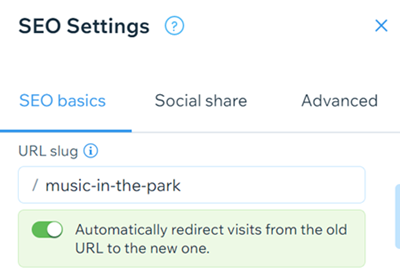
- Balise Title : Ajoutez une balise de titre qui résume le contenu de la page. Saisissez votre balise Title telle qu'elle est censée apparaître dans les résultats des moteurs de recherche.
- Meta description : Ajoutez une courte meta description du contenu de la page. Cette description aide les utilisateurs à décider si l'événement les concerne.
- Cliquez sur Enregistrer.
Permettre aux moteurs de recherche d'indexer votre page
Vous pouvez choisir si vous autorisez les moteurs de recherche à
explorer et indexer votre page dans les paramètres des bases de référencement du panneau de référencement de la page. En permettant aux moteurs de recherche d'indexer votre page, celle-ci pourra apparaître dans les résultats de recherche.
Découvrez comment permettre aux moteurs de recherche d'indexer votre page pour :
Pages de votre site dans l'Éditeur Wix
- Accédez à votre Éditeur.
- Cliquez sur Pages et menu
 à gauche de l'Éditeur.
à gauche de l'Éditeur. - Cliquez sur l'icône Plus d'actions
 à côté de la page concernée.
à côté de la page concernée. - Cliquez sur Bases de référencement.
- Cliquez sur le curseur Permettre aux moteurs de recherche d'indexer cette page pour définir si les moteurs de recherche peuvent explorer et indexer votre page ou non:
- Activé : Les moteurs de recherche indexeront votre page. Les visiteurs peuvent trouver votre page lorsqu'ils recherchent des mots-clés et des phrases dans les moteurs de recherche.
- Désactivé : Les moteurs de recherche n'indexeront pas votre page. Les visiteurs ne peuvent pas trouver votre page lorsqu'ils recherchent des mots-clés et des phrases dans les moteurs de recherche.
- Publiez votre site.
Pages de votre site dans l'Éditeur Studio
- Accédez à votre Éditeur.
- Cliquez sur Pages
 à gauche de l'éditeur.
à gauche de l'éditeur. - Cliquez sur l'icône Plus d'actions
 à côté de la page concernée.
à côté de la page concernée. - Cliquez sur Bases de référencement.
- Cliquez sur le lien Permettre aux moteurs de recherche d'indexer cette page toggle pour définir si les moteurs de recherche peuvent explorer et indexer votre page ou non:
- Activé : Les moteurs de recherche indexeront votre page. Les visiteurs peuvent trouver votre page lorsqu'ils recherchent des mots-clés et des phrases dans les moteurs de recherche.
- Désactivé : Les moteurs de recherche n'indexeront pas votre page. Les visiteurs ne peuvent pas trouver votre page lorsqu'ils recherchent des mots-clés et des phrases dans les moteurs de recherche.
- Publiez votre site.
Pages d'articles Wix Boutique
- Accédez aux articles dans le tableau de bord de votre site.
- Cliquez sur l'article que vous souhaitez personnaliser.
- Cliquez sur Modifier les paramètres de référencement sous Marketing et référencement.
- Cliquez sur le curseur Permettre aux moteurs de recherche d'indexer cette page pour définir si les moteurs de recherche peuvent [explorer et indexer] (data-composite="true" href="https://developers.google.com/search/docs/beginner/how-search-works#crawling" target="_blank") votre page ou non :
- Activé : Les moteurs de recherche indexeront votre page. Les visiteurs peuvent trouver votre page lorsqu'ils recherchent des mots-clés et des phrases dans les moteurs de recherche.
- Désactivé : Les moteurs de recherche n'indexeront pas votre page. Les visiteurs ne peuvent pas trouver votre page lorsqu'ils recherchent des mots-clés et des phrases dans les moteurs de recherche.
- Cliquez sur Enregistrer.
Pages de catégories Wix Boutique
- Accéder aux catégories dans le tableau de bord de votre site.
- Sélectionnez la catégorie que vous souhaitez modifier.
- Cliquez sur Modifier les paramètres de référencement sous Marketing et référencement.
- Cliquez sur le curseur Permettre aux moteurs de recherche d'indexer cette page pour définir si les moteurs de recherche peuvent [explorer et indexer] (data-composite="true" href="https://developers.google.com/search/docs/beginner/how-search-works#crawling" target="_blank") votre page ou non :
- Activé : Les moteurs de recherche indexeront votre page. Les visiteurs peuvent trouver votre page lorsqu'ils recherchent des mots-clés et des phrases dans les moteurs de recherche.
- Désactivé : Les moteurs de recherche n'indexeront pas votre page. Les visiteurs ne peuvent pas trouver votre page lorsqu'ils recherchent des mots-clés et des phrases dans les moteurs de recherche.
- Cliquez sur Enregistrer.
- Accédez au blog dans le tableau de bord de votre site.
- Sélectionnez le post de blog que vous souhaitez modifier.
- Cliquez sur Référencement dans la barre latérale gauche.
- Cliquez sur le curseur Permettre aux moteurs de recherche d'indexer cette page pour définir si les moteurs de recherche peuvent [explorer et indexer] (data-composite="true" href="https://developers.google.com/search/docs/beginner/how-search-works#crawling" target="_blank") votre page ou non :
- Activé : Les moteurs de recherche indexeront votre page. Les visiteurs peuvent trouver votre page lorsqu'ils recherchent des mots-clés et des phrases dans les moteurs de recherche.
- Désactivé : Les moteurs de recherche n'indexeront pas votre page. Les visiteurs ne peuvent pas trouver votre page lorsqu'ils recherchent des mots-clés et des phrases dans les moteurs de recherche.
- Cliquez sur Publier.
- Accéder au blog dans le tableau de bord de votre site.
- Sélectionnez Catégories.
- Cliquez sur Modifier à côté de la catégorie que vous souhaitez modifier.
- Cliquez sur Modifier à côté de Paramètres de référencement.
- Cliquez sur le curseur Permettre aux moteurs de recherche d'indexer cette page pour définir si les moteurs de recherche peuvent [explorer et indexer] (data-composite="true" href="https://developers.google.com/search/docs/beginner/how-search-works#crawling"target="_blank") votre page de catégorie ou non :
- Activé : Les moteurs de recherche indexeront votre page. Les visiteurs peuvent trouver votre page lorsqu'ils recherchent des mots-clés et des phrases dans les moteurs de recherche.
- Désactivé : Les moteurs de recherche n'indexeront pas votre page. Les visiteurs ne peuvent pas trouver votre page lorsqu'ils recherchent des mots-clés et des phrases dans les moteurs de recherche.
- Fermez le panneau des paramètres de référencement.
- Cliquez sur Enregistrer.
Services Wix Réservations
Remarque : Les paramètres de référencement ne sont pas disponibles pour les pages de réservation qui
utilisent des iframes.
- Accédez aux Services de réservation dans le tableau de bord de votre site.
- Sélectionnez le service que vous souhaitez modifier.
- Cliquez sur Modifier les paramètres de référencement sur le côté droit de la page.
- Cliquez sur le curseur Permettre aux moteurs de recherche d'indexer cette page pour définir si les moteurs de recherche peuvent [explorer et indexer] (data-composite="true" href="https://developers.google.com/search/docs/beginner/how-search-works#crawling" target="_blank") votre page ou non :
- Activé : Les moteurs de recherche indexeront votre page. Les visiteurs peuvent trouver votre page lorsqu'ils recherchent des mots-clés et des phrases dans les moteurs de recherche.
- Désactivé : Les moteurs de recherche n'indexeront pas votre page. Les visiteurs ne peuvent pas trouver votre page lorsqu'ils recherchent des mots-clés et des phrases dans les moteurs de recherche.
- Cliquez sur Enregistrer.
- Accédez aux programmes en ligne dans le tableau de bord de votre site.
- Cliquez sur l'icône Plus d'actions
 à côté du programme concerné dans l'onglet Publié ou l'onglet Brouillons.
à côté du programme concerné dans l'onglet Publié ou l'onglet Brouillons. - Sélectionnez Modifier les paramètres .
- Sélectionnez Référencement .
- Cliquez sur le curseur Permettre aux moteurs de recherche d'indexer cette page pour définir si les moteurs de recherche peuvent [explorer et indexer] (data-composite="true" href="https://developers.google.com/search/docs/beginner/how-search-works#crawling" target="_blank") votre page ou non :
- Activé : Les moteurs de recherche indexeront votre page. Les visiteurs peuvent trouver votre page lorsqu'ils recherchent des mots-clés et des phrases dans les moteurs de recherche.
- Désactivé : Les moteurs de recherche n'indexeront pas votre page. Les visiteurs ne peuvent pas trouver votre page lorsqu'ils recherchent des mots-clés et des phrases dans les moteurs de recherche.
- Cliquez sur Enregistrer.
- Accédez aux événements dans le tableau de bord de votre site.
- Cliquez sur l'icône Plus d'actions
 à côté de l'événement concerné.
à côté de l'événement concerné. - Sélectionnez Modifier les paramètres de référencement .
- Cliquez sur le curseur Permettre aux moteurs de recherche d'indexer cette page pour définir si les moteurs de recherche peuvent [explorer et indexer] (data-composite="true" href="https://developers.google.com/search/docs/beginner/how-search-works#crawling" target="_blank") votre page ou non :
- Activé : Les moteurs de recherche indexeront votre page. Les visiteurs peuvent trouver votre page lorsqu'ils recherchent des mots-clés et des phrases dans les moteurs de recherche.
- Désactivé : Les moteurs de recherche n'indexeront pas votre page. Les visiteurs ne peuvent pas trouver votre page lorsqu'ils recherchent des mots-clés et des phrases dans les moteurs de recherche.
- Cliquez sur Enregistrer.
Gérer les balises canoniques de votre page
Par exemple, vous pouvez avoir des versions dupliquées d'une page si vous appliquez des paramètres de suivi à la fin d'une URL. Les URL ci-dessous contiennent des paramètres différents, mais dirigent vers la même page:
- https://www.monsuperbesite.com/services
- https://www.monsuperbesite.com/services?fb=1
- https://www.monsuperbesite.com/services?UTM_campaign=fallCampaign
En savoir plus sur la personnalisation des balises canoniques pour :
Pages d'articles Wix Boutique
- Accéder à Articles dans le tableau de bord de votre site.
- Cliquez sur l'article que vous souhaitez personnaliser.
- Cliquez sur Modifier les paramètres de référencement sous Marketing et référencement.
- Cliquez sur Avancé.
- Cliquez sur Balises supplémentaires .
- Cliquez sur l'icône Modifier
 à côté de canonical sous Balises Meta.
à côté de canonical sous Balises Meta. - Saisissez l'URL dans la zone de texte sous Valeur de la balise.
- Cliquez sur l'icône Coche
 .
. - Cliquez sur Enregistrer.
Pages de catégories Wix Boutique
Remarque :
Si vous ajoutez une nouvelle catégorie à votre site, vous devez publier votre site avant de pouvoir modifier la balise canonique de la catégorie.
- Accéder aux catégories dans le tableau de bord de votre site.
- Sélectionnez la catégorie que vous souhaitez personnaliser.
- Cliquez sur Modifier les paramètres de référencement sous Marketing et référencement.
- Cliquez sur Avancé.
- Cliquez sur Balises supplémentaires .
- Cliquez sur l'icône Modifier
 à côté de Canonique sous Balises Meta.
à côté de Canonique sous Balises Meta. - Saisissez l'URL dans la zone de texte sous Valeur de la balise.
- Cliquez sur l'icône Coche
 .
. - Cliquez sur Enregistrer.
- Accéder au blog dans le tableau de bord de votre site.
- Sélectionnez le post de blog que vous souhaitez modifier.
- Cliquez sur Référencement dans la barre latérale gauche.
- Cliquez sur Avancé.
- Cliquez sur Balises supplémentaires .
- Cliquez sur l'icône Modifier
 à côté de Canonique sous Balises Meta.
à côté de Canonique sous Balises Meta. - Saisissez l'URL dans la zone de texte sous Valeur de la balise.
- Cliquez sur l'icône Coche
 .
. - Cliquez sur Enregistrer.
- Accéder au blog dans le tableau de bord de votre site.
- Sélectionnez Catégories.
- Cliquez sur Modifier à côté de la catégorie que vous souhaitez modifier.
- Cliquez sur Modifier à côté de Paramètres de référencement.
- Cliquez sur Avancé.
- Cliquez sur Balises supplémentaires .
- Cliquez sur l'icône Modifier
 à côté de Canonique sous Balises Meta.
à côté de Canonique sous Balises Meta. - Saisissez l'URL dans la zone de texte sous Valeur de la balise.
- Cliquez sur l'icône Coche
 .
. - Fermez le panneau des paramètres de référencement.
- Cliquez sur Enregistrer.
- Accédez aux services de réservation dans le tableau de bord de votre site.
- Sélectionnez le service que vous souhaitez modifier.
- Cliquez sur Modifier les paramètres de référencement sur le côté droit de la page.
- Cliquez sur Avancé.
- Cliquez sur Balises supplémentaires .
- Cliquez sur l'icône Modifier
 à côté de Canonique sous Balises Meta.
à côté de Canonique sous Balises Meta. - Saisissez l'URL dans la zone de texte sous Valeur de la balise.
- Cliquez sur l'icône Coche
 .
. - Cliquez sur Enregistrer.
- Accédez aux programmes en ligne dans le tableau de bord de votre site.
- Cliquez sur l'icône Plus d'actions
 à côté du programme concerné dans l'onglet Publié ou l'onglet Brouillons.
à côté du programme concerné dans l'onglet Publié ou l'onglet Brouillons. - Sélectionnez Modifier les paramètres .
- Sélectionnez Référencement .
- Cliquez sur Avancé.
- Cliquez sur Balises supplémentaires .
- Cliquez sur l'icône Modifier
 à côté de Canonique sous Balises Meta.
à côté de Canonique sous Balises Meta. - Saisissez l'URL dans la zone de texte sous Valeur de la balise.
- Cliquez sur l'icône Coche
 .
. - Cliquez sur Enregistrer.
- Accédez aux événements dans le tableau de bord de votre site.
- Cliquez sur l'icône Plus d'actions
 à côté du programme concerné dans l'onglet Publié ou l'onglet Brouillons.
à côté du programme concerné dans l'onglet Publié ou l'onglet Brouillons. - Sélectionnez Modifier les paramètres de référencement.
- Cliquez sur Avancé.
- Cliquez sur Balises supplémentaires .
- Cliquez sur l'icône Modifier
 à côté de Canonique sous Balises Meta.
à côté de Canonique sous Balises Meta. - Saisissez l'URL dans la zone de texte sous Valeur de la balise.
- Cliquez sur la coche
 .
. - Cliquez sur Enregistrer.
Utiliser un balisage de données structurées pour des résultats enrichis
Le balisage de données structurées donne aux moteurs de recherche des informations détaillées sur votre page. Ces informations détaillées peuvent apparaître sous forme de résultats de recherche enrichis et améliorer le classement de votre site.
En savoir plus sur le balisage de données structurées.
Apprenez à ajouter un balisage de données structurées à :
Votre site dans l'Éditeur Wix
- Accédez à votre Éditeur.
- Cliquez sur Pages et menu
 à gauche de l'Éditeur.
à gauche de l'Éditeur. - Cliquez sur l'icône Plus d'actions
 à côté de la page concernée.
à côté de la page concernée. - Cliquez sur Bases de référencement.
- Cliquez sur l'onglet Référencement avancé .
- Cliquez sur Balisage de données structurées .
- Cliquez sur + Ajouter une nouvelle balise.
- Saisissez un nom pour la balise.
- Ajoutez votre nouvelle balise sous Écrivez votre balise au format JSON-LD.
- Cliquez sur Appliquer.
Votre site dans l'Éditeur Studio
- Accédez à votre Éditeur.
- Cliquez sur Pages
 à gauche de l'éditeur.
à gauche de l'éditeur. - Cliquez sur l'icône Plus d'actions
 à côté de la page concernée.
à côté de la page concernée. - Cliquez sur Bases de référencement.
- Cliquez sur l'onglet Référencement avancé .
- Cliquez sur Balisage de données structurées .
- Cliquez sur + Ajouter une nouvelle balise.
- Saisissez un nom pour la balise.
- Ajoutez votre nouvelle balise sous Écrivez votre balise au format JSON-LD.
- Cliquez sur Appliquer.
Wix ajoute automatiquement
un balisage prédéfini ") à vos articles Wix Boutique lorsque vous les créez. Vous pouvez également ajouter votre propre balisage personnalisé sur la page de l'article dans le tableau de bord de votre site.
- Aller aux articles dans le tableau de bord de votre site.
- Cliquez sur l'article que vous souhaitez personnaliser.
- Cliquez sur Modifier les paramètres de référencement sous Marketing et référencement.
- Cliquez sur Avancé.
- Cliquez sur Balisage des données structurées .
- Cliquez sur + Ajouter une nouvelle balise.
- Saisissez un nom pour la balise.
- Ajoutez votre nouvelle balise sous Écrivez votre balise au format JSON-LD.
- Cliquez sur Appliquer.
Wix ajoute automatiquement
un balisage prédéfini à vos catégories Wix Boutique lorsque vous les créez. Vous pouvez également ajouter votre propre balisage personnalisé sur la page de la catégorie dans le tableau de bord de votre site.
- Accéder aux catégories dans le tableau de bord de votre site.
- Sélectionnez la catégorie que vous souhaitez personnaliser.
- Cliquez sur Modifier les paramètres de référencement sous Marketing et référencement.
- Cliquez sur Avancé.
- Cliquez sur Balisage des données structurées .
- Cliquez sur + Ajouter une nouvelle balise.
- Saisissez un nom pour la balise.
- Ajoutez votre nouvelle balise sous Écrivez votre balise au format JSON-LD.
- Cliquez sur Appliquer.
Wix ajoute automatiquement
un balisage prédéfini ") à vos posts de blog lorsque vous les créez. Vous pouvez également ajouter votre propre balisage personnalisé sur la page du post dans le tableau de bord de votre site.
- Accéder au blog dans le tableau de bord de votre site.
- Sélectionnez le post de blog que vous souhaitez modifier.
- Cliquez sur Référencement dans la barre latérale gauche.
- Cliquez sur Avancé.
- Cliquez sur Balisage des données structurées .
- Cliquez sur + Ajouter une nouvelle balise.
- Saisissez un nom pour la balise.
- Ajoutez votre nouvelle balise sous Écrivez votre balise au format JSON-LD.
- Cliquez sur Appliquer.
- Accéder au blog dans le tableau de bord de votre site.
- Sélectionnez Catégories.
- Cliquez sur Modifier à côté de la catégorie que vous souhaitez modifier.
- Cliquez sur Modifier à côté de Paramètres de référencement.
- Cliquez sur Avancé.
- Cliquez sur Balisage des données structurées .
- Cliquez sur + Ajouter une nouvelle balise.
- Saisissez un nom pour la balise.
- Ajoutez votre nouvelle balise sous Écrivez votre balise au format JSON-LD.
- Cliquez sur Appliquer.
Services Wix Réservations
Wix ajoute automatiquement
un balisage prédéfini ") à vos services lorsque vous les créez. Vous pouvez également ajouter votre propre balisage personnalisé sur la page du service dans le tableau de bord de votre site.
- Accédez aux services de réservation dans le tableau de bord de votre site.
- Sélectionnez le service que vous souhaitez modifier.
- Faites défiler vers le bas et cliquez sur Modifier les paramètres de référencement à droite.
- Cliquez sur Avancé.
- Cliquez sur Balisage des données structurées .
- Cliquez sur + Ajouter une nouvelle balise.
- Saisissez un nom pour la balise.
- Ajoutez votre nouvelle balise sous Écrivez votre balise au format JSON-LD.
- Cliquez sur Appliquer.
Vous pouvez ajouter votre propre balisage de données structurées sur la page de votre programme en ligne dans le tableau de bord de votre site.
- Accédez aux programmes en ligne dans le tableau de bord de votre site.
- Cliquez sur l'icône Plus d'actions
 à côté du programme concerné dans l'onglet Publié ou l'onglet Brouillons.
à côté du programme concerné dans l'onglet Publié ou l'onglet Brouillons. - Sélectionnez Modifier les paramètres .
- Cliquez sur Référencement.
- Cliquez sur Avancé .
- Cliquez sur Balisage des données structurées .
- Cliquez sur + Ajouter une nouvelle balise.
- Saisissez un nom pour la balise.
- Ajoutez votre nouvelle balise sous Écrivez votre balise au format JSON-LD.
- Cliquez sur Appliquer.
Wix ajoute automatiquement
un balisage prédéfini ") à vos événements lorsque vous les créez. Vous pouvez également ajouter votre propre balisage personnalisé sur la page de l'événement dans le tableau de bord de votre site.
- Accéder aux événements dans le tableau de bord de votre site.
- Cliquez sur l'icône Plus d'actions
 à côté de l'événement concerné.
à côté de l'événement concerné. - Sélectionnez Modifier les paramètres de référencement .
- Cliquez sur Avancé.
- Cliquez sur Balisage des données structurées .
- Cliquez sur + Ajouter une nouvelle balise.
- Saisissez un nom pour la balise.
- Ajoutez votre nouvelle balise sous Écrivez votre balise au format JSON-LD.
- Cliquez sur Appliquer.
Personnaliser vos paramètres de partage sur les réseaux sociaux
Lorsque vous partagez vos pages sur un réseau social, Wix fournit les informations que vous avez incluses dans les paramètres de partage social de la page. Par défaut, les valeurs que vous utilisez dans
votre balise Title de référencement et votre meta description sont utilisées dans le titre et la description de votre partage social.
Vous pouvez personnaliser le texte et l'image qui s'affichent lorsque vous partagez les pages de votre site sur des réseaux sociaux comme Facebook, Instagram et Twitter.
Vous pouvez également personnaliser les paramètres Twitter de votre page pour afficher un titre, une description et une image différents pour les pages que vous partagez sur Twitter.
Ajouter des balises Meta supplémentaires
Les balises Meta sont des extraits de code HTML qui décrivent le contenu de votre page. Bien qu'elles ne soient pas visibles sur la page elle-même, elles apparaissent dans le code et indiquent aux moteurs de recherche comment afficher la page dans les résultats de recherche.
Apprenez à ajouter des balises Meta supplémentaires à :
Pages de votre site dans l'Éditeur Wix
- Accédez à votre Éditeur.
- Cliquez sur Pages et menu
 à gauche de l'Éditeur.
à gauche de l'Éditeur. - Cliquez sur l'icône Plus d'actions
 à côté de la page concernée.
à côté de la page concernée. - Cliquez sur Bases de référencement.
- Cliquez sur l'onglet Référencement avancé .
- Cliquez sur Balises supplémentaires .
- Cliquez sur + Ajouter une nouvelle balise sous Balises Meta.
- Ajoutez votre code de balise Meta dans le champ Code HTML.
- Cliquez sur Appliquer.
Pages de votre site dans l'Éditeur Studio
- Accédez à votre Éditeur.
- Cliquez sur Pages
 à gauche de l'éditeur.
à gauche de l'éditeur. - Cliquez sur l'icône Plus d'actions
 à côté de la page concernée.
à côté de la page concernée. - Cliquez sur Bases de référencement.
- Cliquez sur l'onglet Référencement avancé .
- Cliquez sur Balises supplémentaires .
- Cliquez sur + Ajouter une nouvelle balise sous Balises Meta.
- Ajoutez votre code de balise Meta dans le champ Code HTML.
- Cliquez sur Appliquer.
Pages d'articles Wix Boutique
- Accédez aux articles dans le tableau de bord de votre site.
- Cliquez sur l'article que vous souhaitez personnaliser.
- Cliquez sur Modifier les paramètres de référencement sous Marketing et référencement.
- Cliquez sur l'onglet Avancé.
- Cliquez sur Balises supplémentaires .
- Faites défiler la page jusqu'à Balises Meta .
- Cliquez sur + Ajouter une nouvelle balise.
- Saisissez votre balise.
- Cliquez sur l'icône Coche
 .
. - Cliquez sur Enregistrer.
Pages de catégories Wix Boutique
- Accéder aux catégories dans le tableau de bord de votre site.
- Cliquez sur la catégorie que vous souhaitez personnaliser.
- Cliquez sur Modifier les paramètres de référencement sous Marketing et référencement.
- Cliquez sur l'onglet Avancé.
- Cliquez sur Balises supplémentaires .
- Faites défiler la page jusqu'à Balises Meta .
- Cliquez sur + Ajouter une nouvelle balise.
- Saisissez votre balise.
- Cliquez sur l'icône Coche
 .
. - Cliquez sur Enregistrer.
- Accéder au blog dans le tableau de bord de votre site.
- Sélectionnez le post de blog que vous souhaitez modifier.
- Cliquez sur Référencement.
- Cliquez sur Avancé.
- Cliquez sur Balises supplémentaires .
- Cliquez sur + Ajouter une nouvelle balise sous Balises Meta .
- Saisissez votre balise.
- Cliquez sur l'icône Coche
 .
. - Cliquez sur Publier.
- Accéder au blog dans le tableau de bord de votre site.
- Sélectionnez Catégories.
- Cliquez sur Modifier à côté de la catégorie que vous souhaitez modifier.
- Cliquez sur Modifier à côté de Paramètres de référencement.
- Cliquez sur Avancé.
- Cliquez sur Balises supplémentaires .
- Cliquez sur + Ajouter une nouvelle balise sous Balises Meta .
- Saisissez votre balise.
- Cliquez sur l'icône Coche
 .
. - Cliquez sur Publier.
Services Wix Réservations
- Accédez aux Services de réservation dans le tableau de bord de votre site.
- Sélectionnez le service que vous souhaitez modifier.
- Cliquez sur Modifier les paramètres de référencement sur le côté droit de la page.
- Cliquez sur Avancé.
- Cliquez sur Balises supplémentaires .
- Cliquez sur + Ajouter une nouvelle balise sous Balises Meta .
- Saisissez votre balise.
- Cliquez sur l'icône Coche
 .
. - Cliquez sur Publier.
- Accédez aux Challenges dans le tableau de bord de votre site.
- Cliquez sur l'icône Plus d'actions
 à côté du programme concerné sur l'onglet Publiés ou sur l'onglet Brouillons.
à côté du programme concerné sur l'onglet Publiés ou sur l'onglet Brouillons. - Sélectionnez Modifier les paramètres .
- Sélectionnez Référencement .
- Cliquez sur Avancé.
- Cliquez sur Balises supplémentaires .
- Cliquez sur + Ajouter une nouvelle balise sous Balises Meta .
- Saisissez votre balise.
- Cliquez sur l'icône Coche
 .
. - Cliquez sur Enregistrer.
- Accédez à l'onglet Événements dans le tableau de bord de votre site.
- Cliquez sur l'icône Plus d'actions
 à côté de l'événement concerné.
à côté de l'événement concerné. - Sélectionnez Modifier les paramètres de référencement .
- Cliquez sur Avancé.
- Cliquez sur Balises supplémentaires .
- Cliquez sur + Ajouter une nouvelle balise sous Balises Meta .
- Saisissez votre balise.
- Cliquez sur l'icône Coche
 .
. - Cliquez sur Enregistrer.
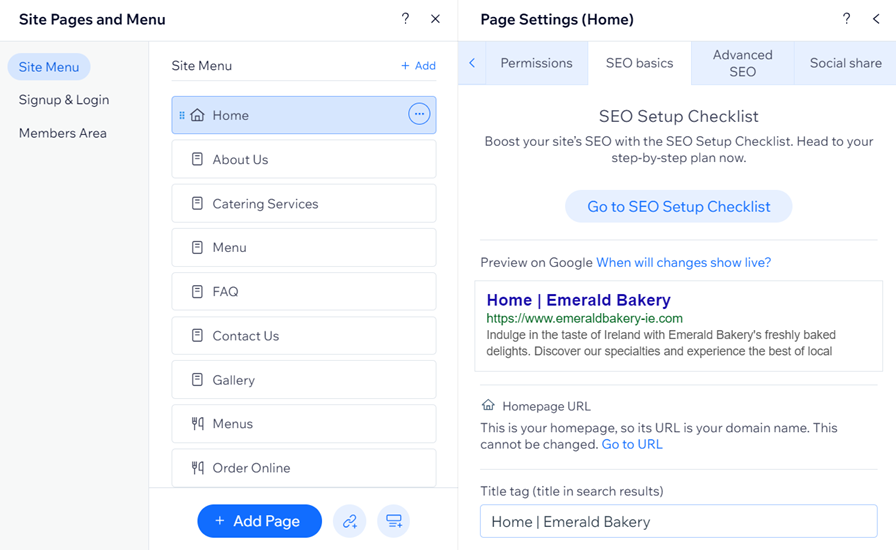
 à gauche de l'Éditeur.
à gauche de l'Éditeur. à côté de la page concernée.
à côté de la page concernée. à gauche de l'éditeur.
à gauche de l'éditeur. à côté de la page concernée.
à côté de la page concernée.
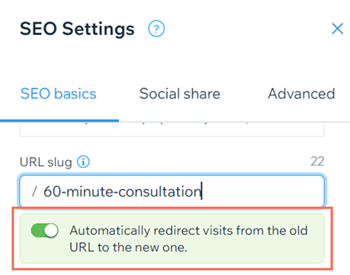
 à côté du programme concerné dans l'onglet Publié ou l'onglet Brouillons.
à côté du programme concerné dans l'onglet Publié ou l'onglet Brouillons.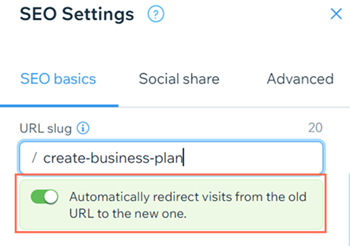
 à côté de l'événement concerné.
à côté de l'événement concerné.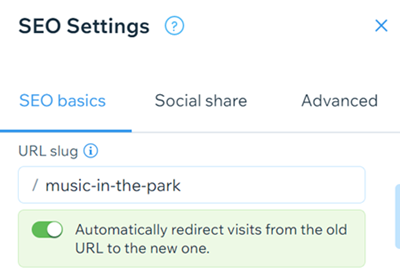
 à côté du programme concerné dans l'onglet Publié ou l'onglet Brouillons.
à côté du programme concerné dans l'onglet Publié ou l'onglet Brouillons. sur Canonique.
sur Canonique. à côté de canonical sous Balises Meta.
à côté de canonical sous Balises Meta.  .
.  .
.  .
.  .
.